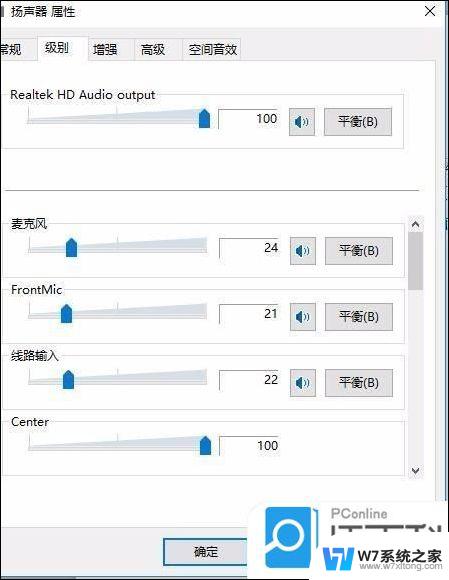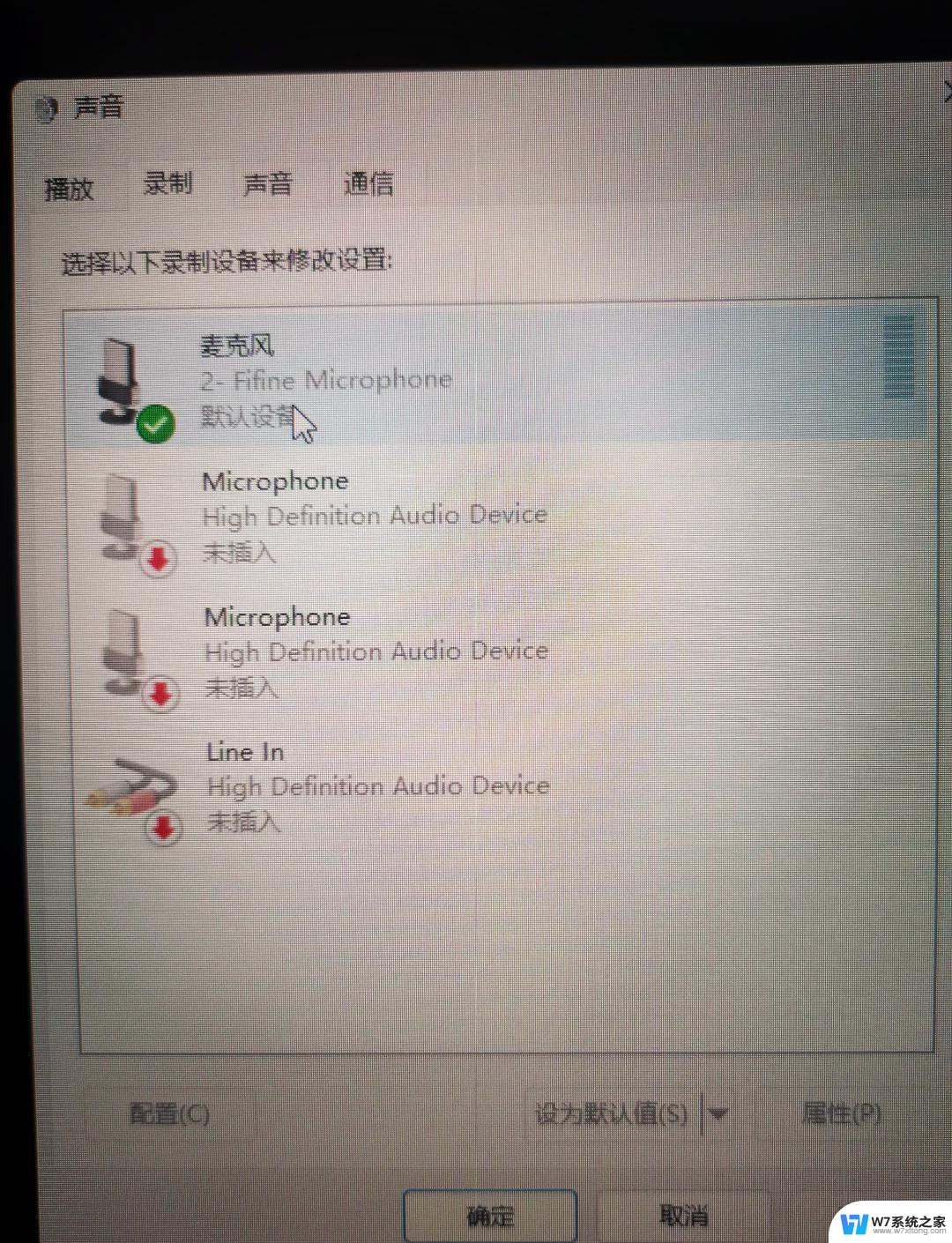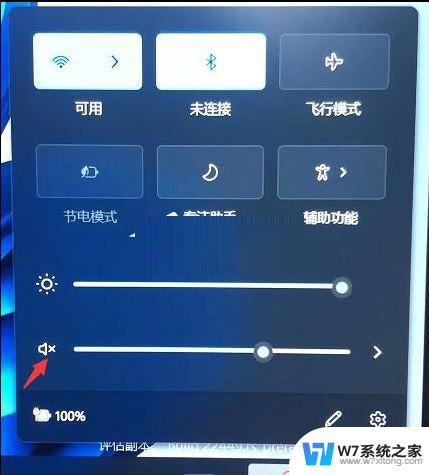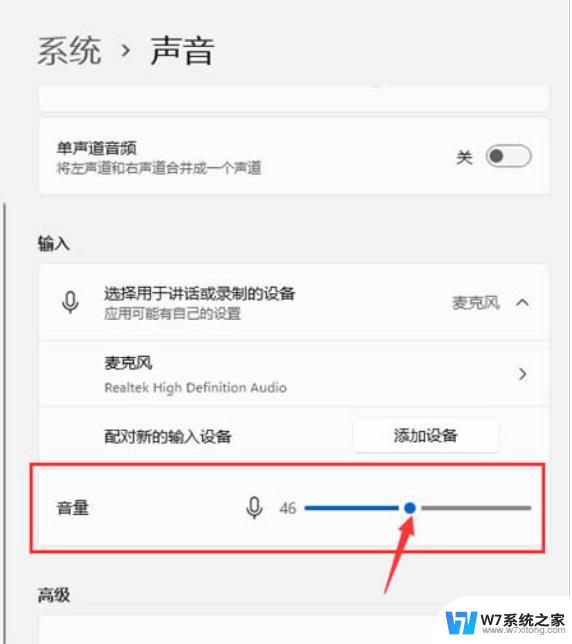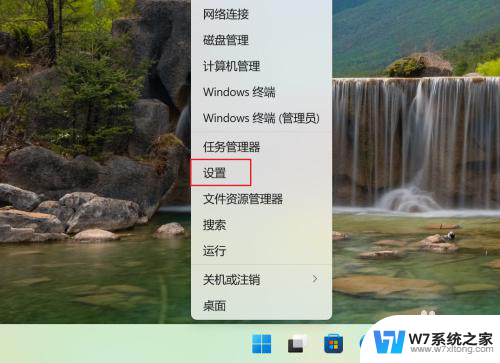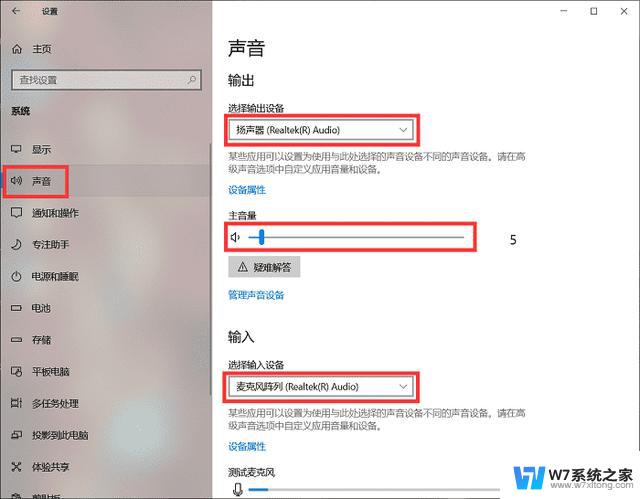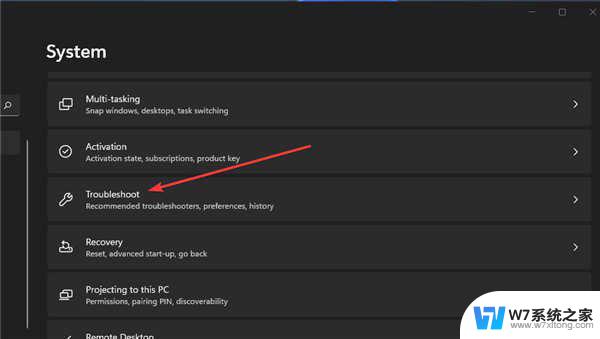win11声音特别小 电脑声音突然变小
最近有用户反映在使用Win11系统时,发现系统音量异常地变小,即使调整了音量大小依然无法解决,这种突然的声音问题让人感到困惑和不安,影响了正常的使用体验。为了找到解决问题的方法,我们需要进一步分析可能的原因,并尝试不同的解决方案来修复这一异常。希望能尽快解决这一问题,让用户能够顺利享受Win11系统带来的便利和乐趣。
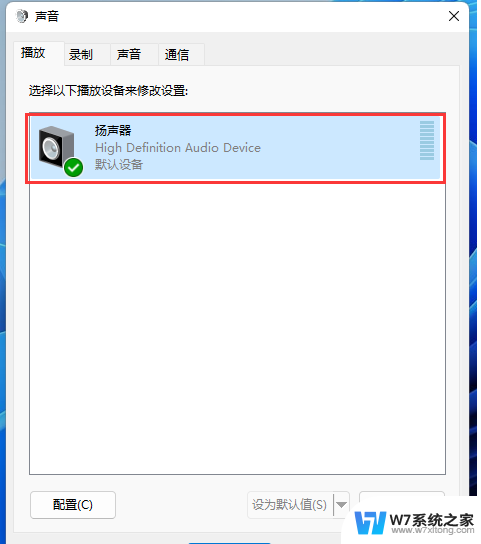
### 1. 检查音量设置
首先,确保你的电脑音量设置已经调到最大。这包括系统音量、应用程序音量以及任何可能影响声音输出的设置。你可以通过电脑右下角的音量图标快速调整系统音量,同时检查音频播放软件的音量设置。确保它们没有被意外调低。
### 2. 更新音频驱动程序
过时的音频驱动程序可能会导致声音输出问题,包括音量偏小。访问电脑制造商的官方网站或使用设备管理器来检查并更新你的音频驱动程序。确保选择与你的操作系统版本相匹配的驱动程序,以获得最佳性能。
### 3. 检查音频输出设备
如果你使用的是外接音箱或耳机,请确保它们已正确连接到电脑。并且音量调节旋钮或按钮也已调至最大。此外,检查音频线是否损坏或接触不良,这些都可能影响声音输出效果。
### 4. 调整音频增强设置
许多电脑和音频播放软件都提供了音频增强功能,如均衡器、音量增强等。通过调整这些设置,你可以在不增加硬件成本的情况下提升声音效果。例如,在Windows系统中。你可以通过“声音”设置中的“增强”选项卡来启用音量增强功能。
### 5. 考虑硬件升级
以上就是win11声音特别小的全部内容,有遇到这种情况的用户可以按照小编的方法来进行解决,希望能够帮助到大家。